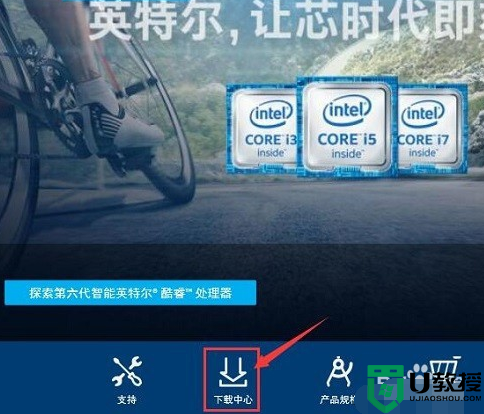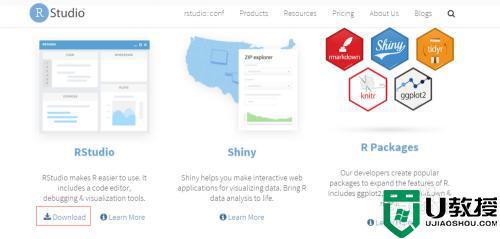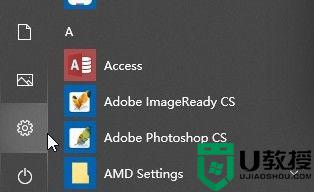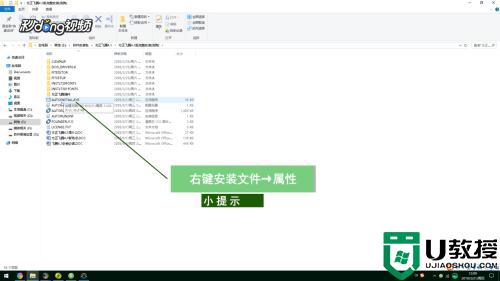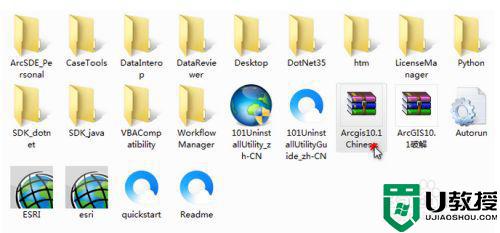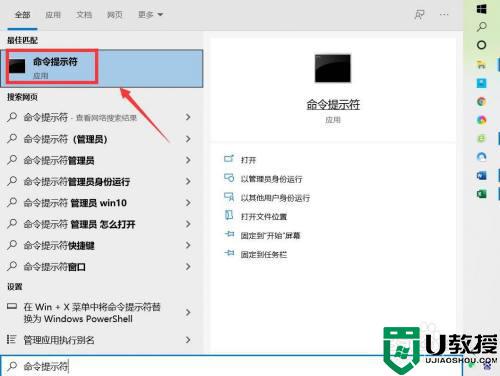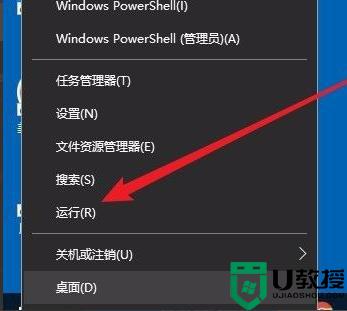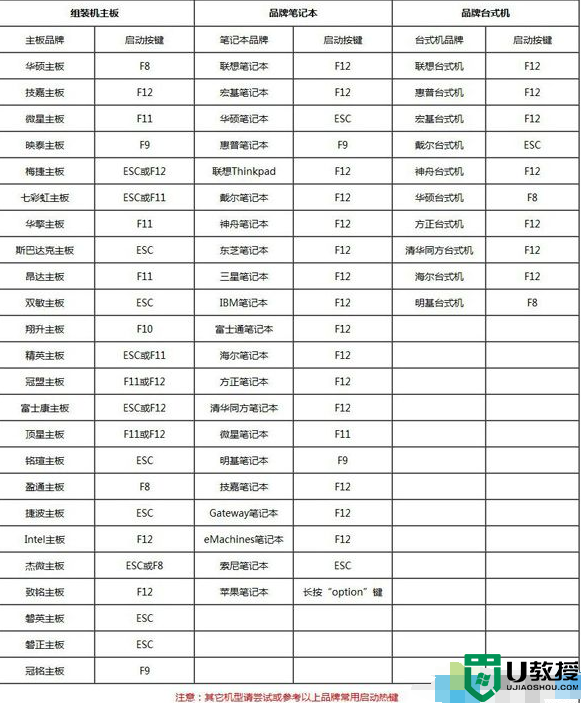如何给win10安装Sql Server 2014 win10安装Sql Server 2014的操作方法
Sql Server 2014是微软推出的一款功能极强的关系型数据库管理系统开发软件,默认情况下,win10系统是没有安装Sql Server 2014软件,需要自己手动下载安装的,那么如何给win10系统安装Sql Server 2014?安装方法简单,我们一起参考下文教程操作吧。
推荐:纯净版win10系统
1、双击Sql Server 2014安装包。
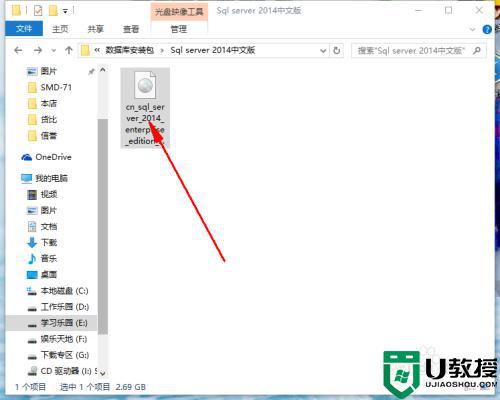
2、然后点击setup.exe。
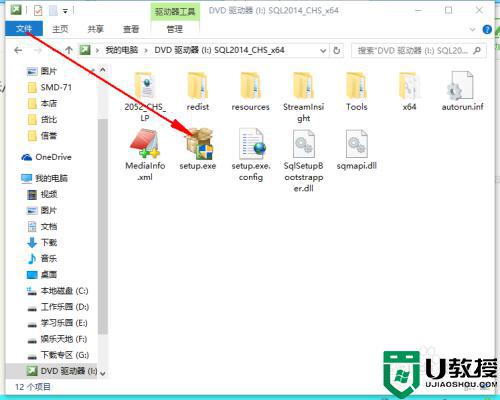
3、点击安装,再点击红线所指的地方。
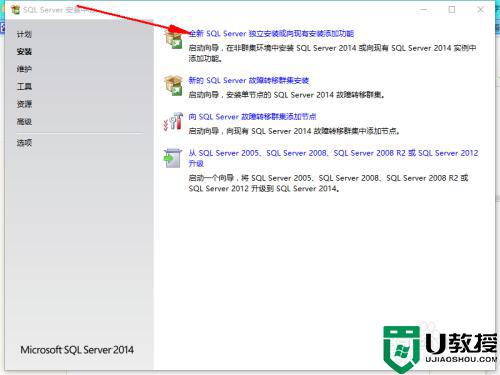
4、一直点击下一步,直到出现设置角色的步骤,选择第一个Sql server 功能安装,按下一步,出现功能选择,全部选中按下一步。
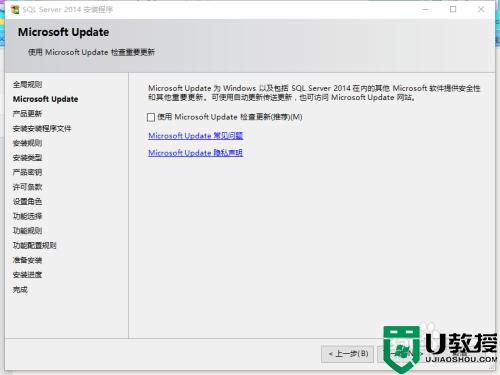
5、出现配置安装选项:A. 配置实例名称与实例ID
每台 Windows Server 上最多只能安装一个默认实例。安装程序会根据实例ID创建对应的文件夹,选中“默认实例“下一步。
B. 配置服务帐户与排序规则,直接下一步。
C. 配置数据库引擎,直接选择模式,一直下一步。
D. 配置分析服务,服务器模式选中第一项,一直下一步。
E. 配置报表服务,选中1,3两项点击下一步。
6、完成安装A. 确认安装选项,然后单击“安装”。
B. 进入安装过程。
C. 完成安装。
以上图文详解win10系统安装Sql Server 2014的操作方法,通过教程设置之后,Sql Server 2014软件就顺利安装到系统上。